ドイツ語から英語に自動的に翻訳するアプリはありますか?
BIGVU'のビデオ編集ソフトウェアを使用すると、ボタンをクリックするだけで翻訳できるだけでなく、複数の翻訳を一度に生成することも簡単にできます。このプロセスはデスクトップユーザーもモバイルユーザーも利用できます。また、あるデバイスで開始して別のデバイスで続けることもできます。
ドイツ語の動画に英語字幕を追加する各ステップを順を追って説明しますが、70種類以上の言語から選択して独自の翻訳を行うことができます。
モバイルアプリで字幕をドイツ語から英語に翻訳する
ステップ 1: 動画をアップロードまたは作成する
言うまでもなく、動画を翻訳する前に、その動画が存在している必要があります。自分でBIGVUに動画を録画することも、既存のファイルをアップロードすることもできます。
最終的には翻訳プロセスの一環として動画に字幕が必要になりますので、動画をインポートする際にはBIGVUの自動字幕生成オプションを使用することをお勧めします。そうすれば、動画がアップロードされたら、字幕はすでに完成しています!
技術的には、翻訳前に元の言語で字幕を作成する必要はありません。動画に既存の字幕がない場合、BIGVU は翻訳時に自動的に字幕を追加します。ただし、元の字幕の生成中に間違いがあった場合は、修正してから翻訳プロセスをやり直す必要があります。今すぐ整理して、後で時間を節約したほうがいいです!
まず、ビデオをインポートするときに自動字幕を選択すると、キャプションが自動的に生成されます
次に、ビデオで話されている言語を選択します。BIGVUには言語設定を保存できる便利な機能があります。大半の動画で同じ言語が使用されている場合は、このボックスにチェックを入れてください。
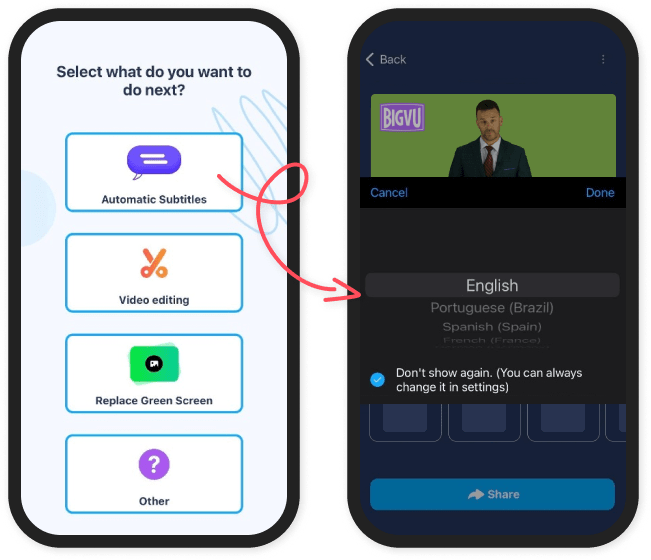
字幕の編集はモバイルでは少し難しいですが、翻訳する前に字幕が音声と一致していることを確認することは絶対に不可欠です!キャプションに動画と同じ内容が書かれていないと、翻訳もオフになります。
キャプションを編集するには、CC メニューを選択し、変更するキャプションを見つけて、「キャプション」をタップします。テキストエディターは、テキストを太字または斜体にするためのガイドを表示します。必要な変更を加え、[保存] をクリックします。これで、動画の翻訳準備が整いました。
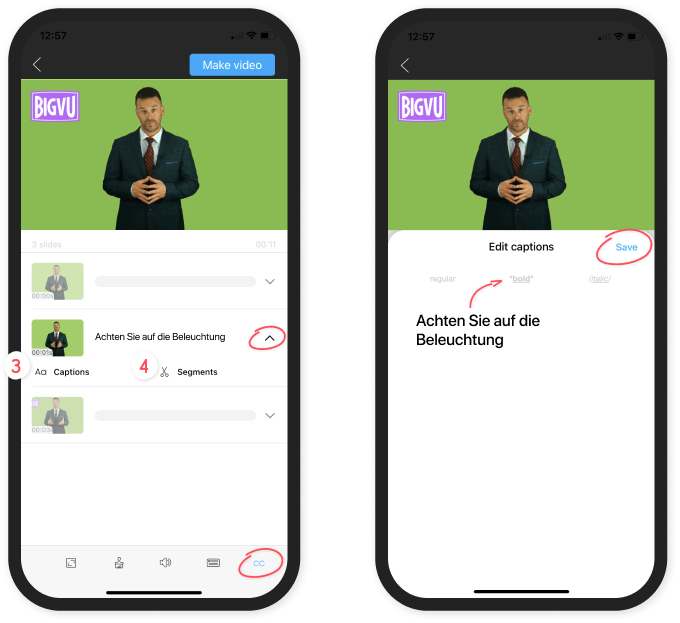
ステップ 2: 翻訳された字幕を追加する
BIGVUの翻訳プロセスの最も良い点の1つは、一度に複数の言語に翻訳できることです!
BIGVUには、翻訳したい言語と国を選択できる便利なドロップダウンがあります。なぜ国を指定するの?場合によっては、出身国が方言を変えて、正しい翻訳が変わってしまうこともあります。たとえば、BIGVU はスペイン語とスペイン語とスペイン語とメキシコを区別します。
BIGVU に設定されている言語ではなく、すべての言語がその言語で呼び出されたとおりに一覧表示されることに注意してください。たとえば、「ドイツ語」ではなく「ドイツ語」を検索する必要があります。希望する言語の名前がわからない場合は、Google ですばやく検索するか、国旗を探してみてください。
ビデオエディターで、右上のメニューを開き、「字幕を翻訳」をタップします。
画面には、現在利用可能な翻訳が一覧表示されます。現時点ではドイツ語以外に何もないので、次の画面に進んで言語を選択できます。
必要な数の言語を選択し、[字幕を作成] をタップして次に進むことができます。
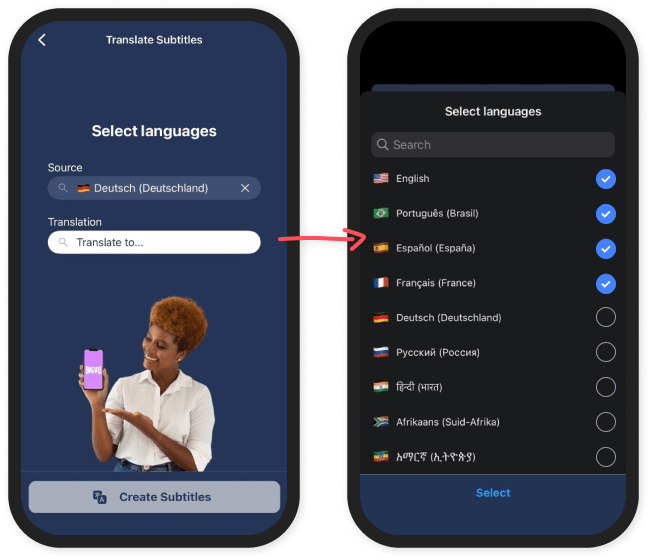
ステップ 3: 翻訳の校正
翻訳された字幕ができました!動画には複数のバージョンがあり、生成したものがすべて英語を含めて翻訳されていることに注目してください。これらのバージョンにはそれぞれ独自のビデオメーカーがあり、言語翻訳ごとに異なるスタイルを使用することもできます。
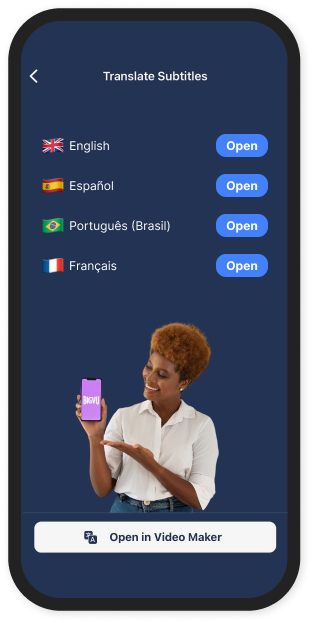
翻訳に使用した言語に慣れていなくても、翻訳された字幕付きのバージョンを確認してください。翻訳者は、名前や場所などの固有名詞の扱いに苦労することがあります。
詳細はこちら BIGVU キャプションを編集およびカスタマイズする方法!
以前に見つけた字幕の翻訳ページを覚えていますか?新しく改良されたビデオにアクセスするには、同じページに戻ります。これで、選択したすべての言語のオプションを確認できるようになりました!
翻訳されたキャプションを確認したいので、英語版を開きます。ここから、元の言語で行ったようにキャプションを編集します。
ステップ 4: 翻訳した動画を公開して共有する
ほぼ完了です!BIGVUでは、動画のダウンロード、ソーシャルメディアへの共有、動画への直接リンクの取得、動画の公開を簡単に行うことができます。 BIGVU インスパイア。この翻訳された動画は、数回クリックするだけで制作準備完了です!
モバイルで動画を共有するのは簡単です!動画の準備ができたら、キャプションの編集時に使ったのと同じ画面に戻ります。ここで興味があるのは、右上の「動画を作成」というボタンです。
ボタンをタップして選択を確認すると、BIGVUが動画を生成します!数分後、ホーム画面に表示されるはずです。動画の処理中は、携帯電話の電源を切らないようにしてください。
動画の準備ができたら、テイクをタップして共有をクリックします。これにより、「ファイルのダウンロード」、「ソーシャルチャンネルへの投稿」、「他のアプリでの共有」、「BIGVU Inspireへの投稿」など、いくつかのオプションが表示されます。動画を世界と共有したいものをどれでも選んでください。
-min.png)
ウェブアプリ(デスクトップ)で字幕をドイツ語から英語に翻訳する
ステップ 1: 動画をアップロードまたは作成する
言うまでもなく、動画を翻訳する前に、その動画が存在している必要があります。自分でBIGVUに動画を録画することも、既存のファイルをアップロードすることもできます。
最終的には翻訳プロセスの一環として動画に字幕が必要になりますので、動画をインポートする際にはBIGVUの自動字幕生成オプションを使用することをお勧めします。そうすれば、動画がアップロードされたら、字幕はすでに完成しています!
技術的には、翻訳前に元の言語で字幕を作成する必要はありません。動画に既存の字幕がない場合、BIGVU は翻訳時に自動的に字幕を追加します。ただし、元の字幕の生成中に間違いがあった場合は、修正してから翻訳プロセスをやり直す必要があります。今すぐ整理して、後で時間を節約したほうがいいです!
「キャプションを追加」オプションは、ホームページの上部にある「ビデオのインポート」という見出しの下にあります。
.png)
BIGVUは言語を尋ねます。これは動画で話されている言語のはずです!
翻訳プロセスを開始する前に、これらのキャプションに目を通し、音声と一致していることを確認してください。字幕が動画と正しく一致しなければ、翻訳も正しくありません。修正するには、変更するキャプションをクリックし、必要な修正を行います。

これで動画の翻訳準備が整いました!
ステップ 2: 翻訳された字幕を追加する
BIGVUの翻訳プロセスの最も良い点の1つは、一度に複数の言語に翻訳できることです!
BIGVUには、翻訳したい言語と国を選択できる便利なドロップダウンがあります。なぜ国を指定するの?場合によっては、出身国が方言を変えて、正しい翻訳が変わってしまうこともあります。たとえば、BIGVU はスペイン語とスペイン語とスペイン語とメキシコを区別します。
BIGVU に設定されている言語ではなく、すべての言語がその言語で呼び出されたとおりに一覧表示されることに注意してください。たとえば、「ドイツ語」ではなく「ドイツ語」を検索する必要があります。希望する言語の名前がわからない場合は、Google ですばやく検索するか、国旗を探してみてください。
翻訳を始めるには、動画を編集する必要があります。まず、プロジェクトページからメニューを開き、[編集] を選択します。
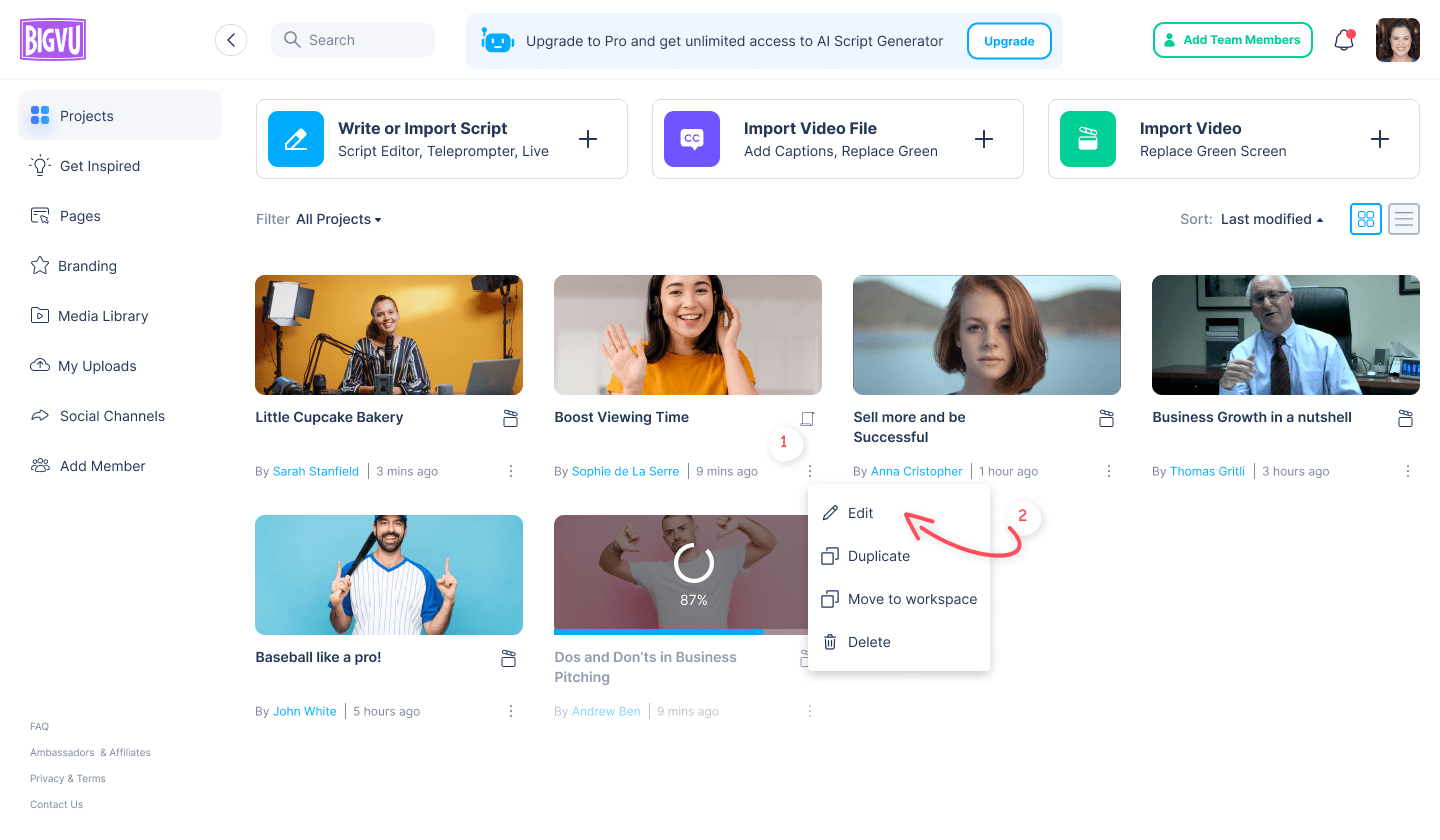
次に、3 つのドットのメニューをクリックして、翻訳が必要なテイクの編集メニューを表示します。次に、「字幕と翻訳を生成」を選択します。
次の画面で、を選択します [翻訳] ビデオの新しい言語バージョンを追加するには
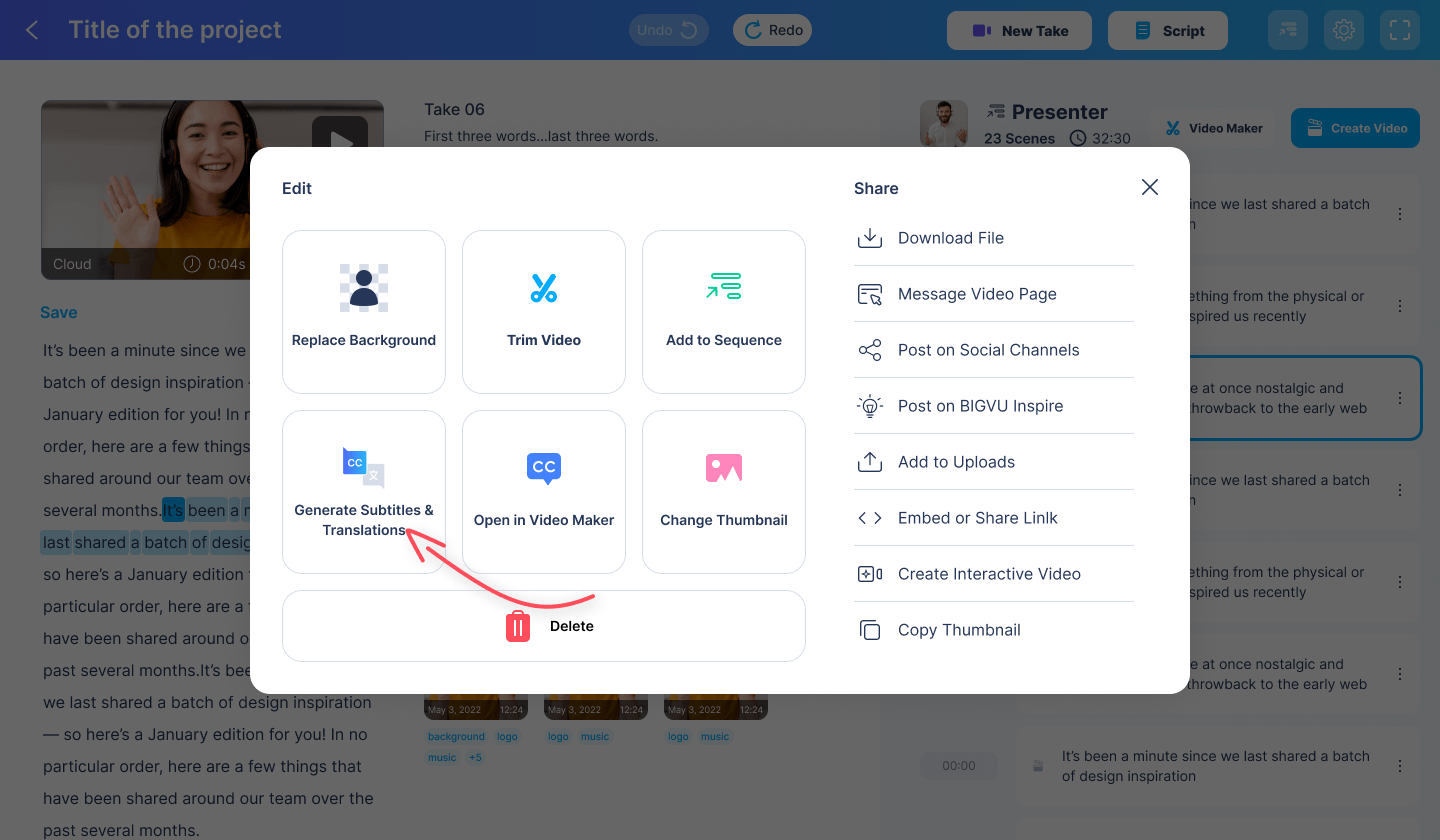
必要な言語が見つかるまでドロップダウンを検索し、準備ができたら [字幕を作成] をクリックします。好きなだけ言語を選択すると、BIGVUがそれぞれの言語に字幕付きバージョンを作成します!
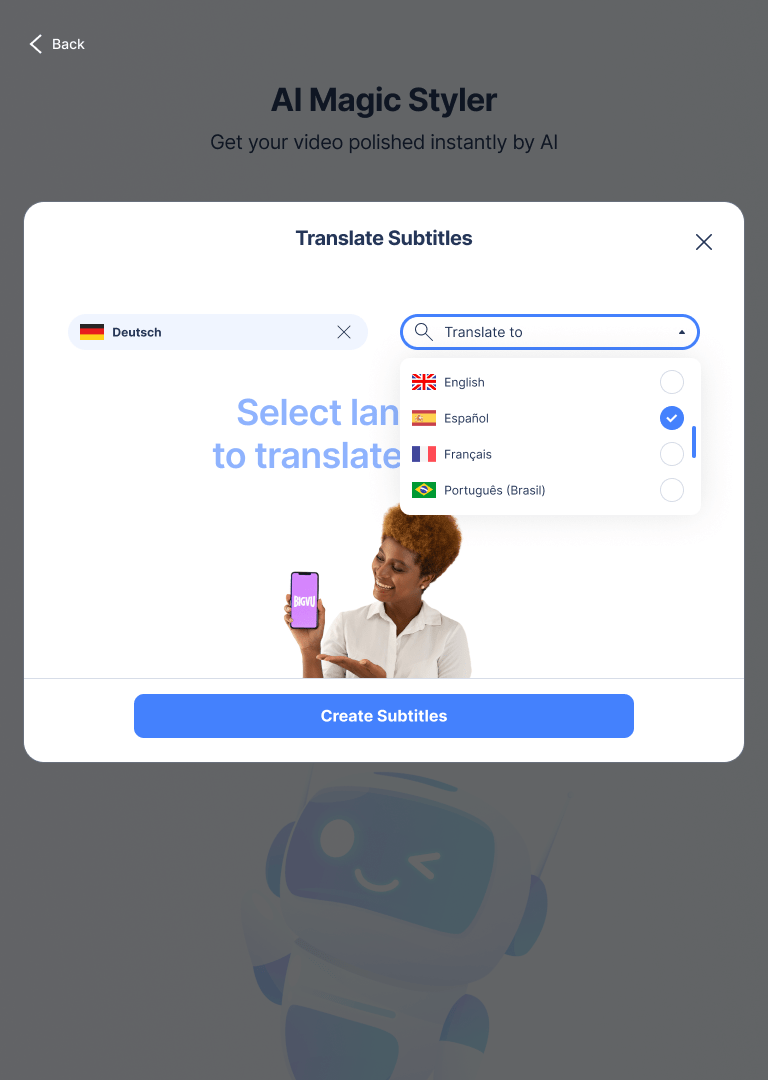
ステップ 3: 翻訳の校正
翻訳された字幕ができました!現在、動画には複数のバージョンがあることに注目してください。一つはドイツ語字幕、もう一つは英語字幕付きです。これらのバージョンにはそれぞれ独自のビデオメーカーがあり、言語翻訳ごとに異なるスタイルを使用することもできます。
翻訳に使用した言語に慣れていなくても、翻訳された字幕付きのバージョンを確認してください。翻訳者は、名前や場所などの固有名詞がわからないことがあります。
詳細はこちら BIGVU キャプションを編集およびカスタマイズする方法!
動画のさまざまなバージョンを見つけるには、通常どおりビデオメーカーを開きます。今回だけ、英語とドイツ語の両方のオプションが利用可能になりました!最近翻訳したキャプションを確認したいので、英語の動画メーカーを開きます。
元のバージョンと同じように、キャプションを確認して編集できます。
ステップ 4: 翻訳した動画を公開して共有する
翻訳版のビデオメーカーを開き、右上隅の [作成] ボタンをクリックします。
BIGVUは、このビデオの公式ビデオメーカープロジェクトを生成します。つまり、ホームページに戻ると、新しい動画が見えるようになったのです!共有したりダウンロードしたりするには、動画メニューを開いてください。ここでは、ソーシャルチャンネルへの投稿、BIGVU Inspireへの投稿、ダウンロード、リンクの共有のいずれかを選択できます。
-min.png)
ボーナスステップ:翻訳されたSRTファイルをエクスポートする
あの SRT ファイル は、ビデオのすべてのキャプションの開始タイムスタンプと終了タイムスタンプを示す字幕ファイル形式です。商用動画プラットフォームでは、これらを使用してキャプションを自動的に生成します。YouTube 動画でクローズドキャプションオプションを使用したことはありますか?おそらく SRT ファイルによって作成されたのでしょう!YouTube のようなプラットフォームでは、動画用の SRT ファイルが多いほど、視聴者に提供できる言語オプションが増えます。
幸いなことに、動画のすべてのタイムスタンプをくまなく調べたり、各キャプションを注意深くメモしたりする必要はありません。BIGVU が私たちに代わってやってくれます!
このステップはコンピューターでのみ実行できますが、比較的簡単です。始めるには、先ほど紹介した編集メニューをプルアップし、「Download SRT」をクリックします。
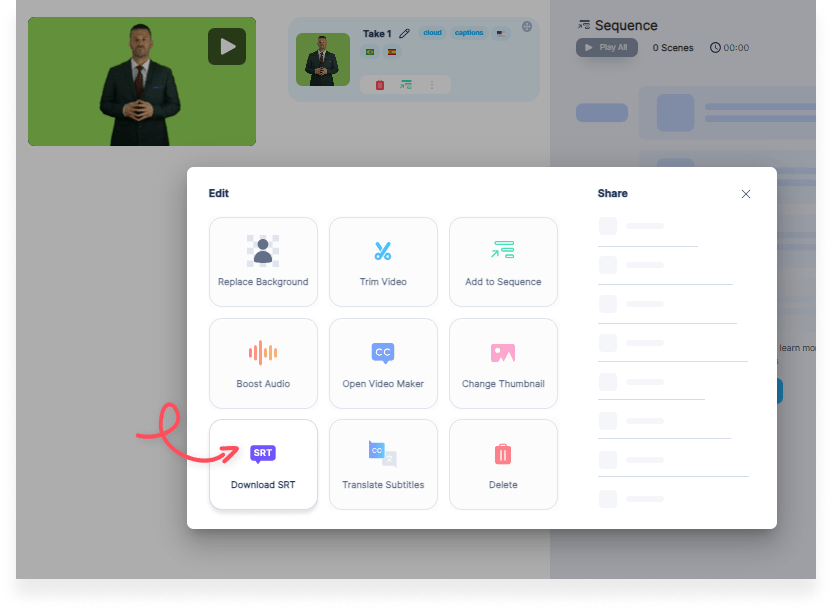
お好きな翻訳のSRTファイルをダウンロードしてください。ほとんどの動画プラットフォームでは、言語ごとに 1 つの SRT ファイルをアップロードできるので、できるだけ多くの言語の SRT ファイルを用意することをおすすめします。
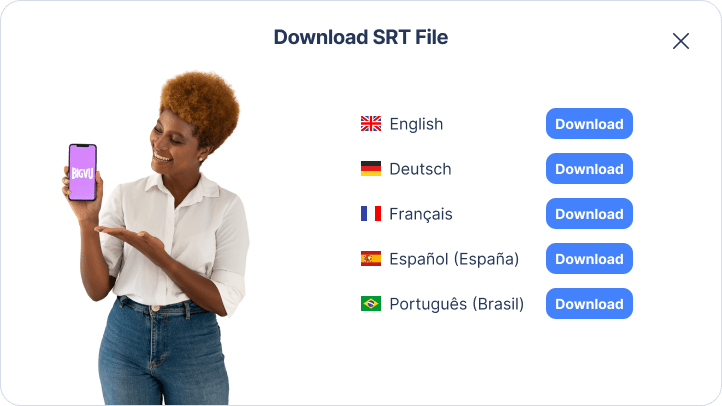
全体的な考え
BIGVUは、動画の翻訳に関しては命の恩人です。実際の翻訳プロセスは1回で済みます。つまり、動画を1つの言語に翻訳することは、動画を10言語に翻訳するのと同じくらい簡単です。これにより、時間と労力を大幅に節約でき、追加された動画スタイルもすべて引き継がれます。
さらに、BIGVUは以下よりも包括的です その他のビデオ翻訳プログラム。翻訳はBIGVUのフル編集スイートの1つの機能に過ぎません。翻訳を終えたら、新しいスクリプトを生成したり、動画のテーマやスタイルを調整したり、イントロやアウトロをカスタマイズしたりできます。






